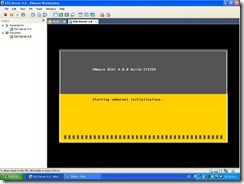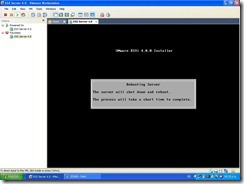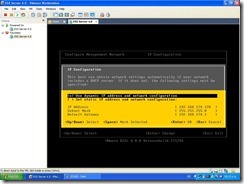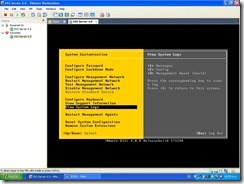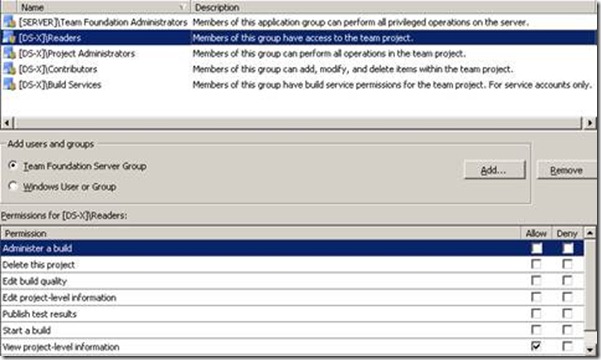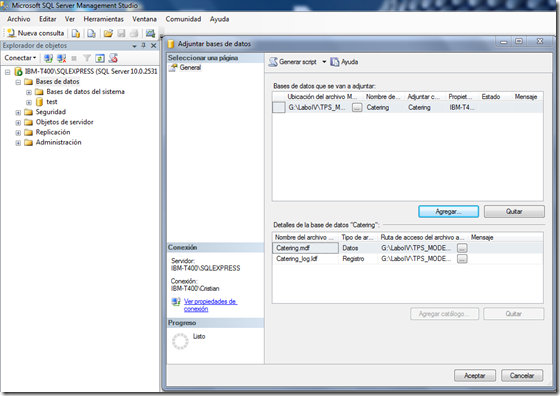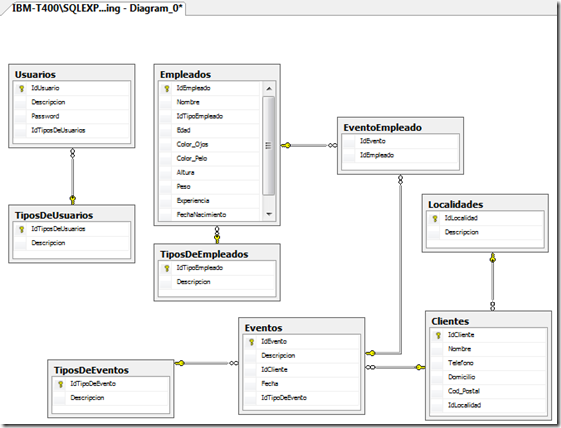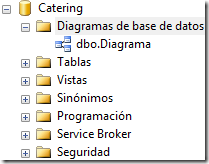Instalacion y Configuracion de VMWare ESXi 4.0
Administración de Usuarios en Team Foundation System (Visual Studio 2008)
- Como ver los permisos de los Grupos y cambiarlos, y agregar Grupos y usuarios.
Pasos:
- Hacer clic con el botón derecho en el proyecto (los visualizas en el “Team Explorer”) en el cual se desea cambiar los permisos de los grupos. Y seleccionar “Security…”.
- En la siguiente imagen, se muestran la lista de los usuarios y grupos que se encuentran asignados en el proyecto.
- Si seleccionas un grupo o usuario, en la ventana de “Permissions for Server” te aparecen los permisos que tiene asignado, y le podes agregar o sacar permisos.
- En la parte de “Add users and groups”, si dejas el option button que viene por defecto y haces clic en “Add…”, se te habre otra ventana con los grupos por defecto que trae el Team Foundation.
NombreDeProyecto\Project Administrators - Los miembros de este grupo pueden administrar todos los aspectos del proyecto de equipo, aunque no pueden crear nuevos proyectos.
NombreDeProyecto\Contributors - Los miembros de este grupo pueden contribuir al proyecto de varias formas, como agregando, modificando y eliminando código, creando y modificando elementos de trabajo, etc.
NombreDeProyecto\Readers - Los miembros de este grupo pueden ver el proyecto pero no modificarlo.
NombreDeProyecto\Build Services - Los miembros de este grupo tienen permisos de servicio de compilación para el proyecto. Este grupo sólo debe contener cuentas de servicio de generación y no cuentas de usuario o grupos (a menos que el grupo sólo contenga cuentas de servicio de generación).
- La otra opción que tenes es agregar usuarios con autenticación de Windows (ósea el TFS tiene que estar en un dominio), y seleccionar los usuarios que van a utilizar el proyecto.
- Para agregar usuarios a un grupo de un proyecto (porque podes agregar usuarios globales haciendo el mismo proceso pero seleccionado el tag que dice SERVER no el del proyecto), se realiza de la siguiente forma. Los pasos son: hacer clic con el botón derecho sobre el proyecto, y seleccionar “Group Membership…”. Y luego se abrira una ventana y seleccionar el grupo que desea ingresar a la persona.
Crear un DER de una base atachada y creada en otro servidor SQL SERVER (2005, 2008)
En esta ocasión les mostrare como crear un DER de una base atachada en nuestro servidor, la cual fue creada y exportado el .mdf desde otro servidor de base de datos SQL Server.
Atachamos la base:
Una vez atachada, vamos a la base sobre la misma y vamos a Diagramas de base de datos:
Luego hacemos clic con el botón derecho sobre Diagramas de base de datos, y seleccionamos la opción “Nuevo diagrama de base de datos”.
Seleccionamos todas las tablas de la base y hacemos clic en “Agregar”:
Luego hacemos clic en Guardar y ponemos un nombre al diagrama:
IMPORTANTE: SI NOS DA ERROR AL QUERER CREAR EL DER, ES PORQUE LA BASE NO TIENE UN USUARIO OWNER Y LO DEBEMOS SELECCIONAR HACIENDO CLIC SOBRE LA BASE Y VAMOS A PROPIEDADES. Y LUEGO VAMOS A “ARCHIVOS” y si no hay ningún usuario en “Propietario” o esta el nombre de un usuario inexistente hacemos clic sobre el boton con los puntitos, escribimos el nombre del usuario que va a ser el propietario, puede ser un usuario local o el sa o algun usuario del dominio, lo seleccionamos y hacemos clic en aceptar.
Y el error ya no aparecerá.
Espero que les haya gustado, cualquier consulta envíenme un mail a cristian.ayala08@gmail.com.
Saludos!